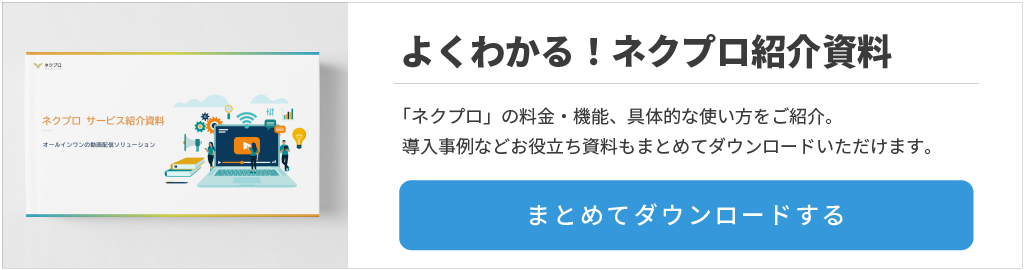「ウェビナーで参加者とコミュニケーションをもっと取りたいけれど、どうすればいいのだろう」
ウェビナーを主催する方々の中で、このような悩みをお持ちの方は少なくありません。
ウェビナーは世界中どこにいても、インターネットやパソコン、スマホさえあれば受講できるため、とても便利です。
一方で、その気軽さゆえ「離脱しやすい」「飽きやすい」というデメリットがあります。デメリットが発生する原因として、主催者と参加者、または参加者同士の交流する機会が少ないという点が挙げらるでしょう。
そこで今回の記事では、オンラインセミナーのデメリットを解消し、コミュニケーションを活発にするための「チャット機能」を紹介します。
チャット機能を活用すると交流不足を解消できるので、ぜひ本稿の内容を参考にしてください。
\ ウェビナー・動画配信ツールをお探しなら「ネクプロ」 /
目次
ウェビナーのチャット機能とは
オンラインセミナーを実施する際、Zoomなどのウェビナーツールにチャット機能が搭載されています。チャット機能を利用すると、講師が参加者全員にメッセージを送信したり、参加者同士が連絡を取り合えたりします。
チャット機能は大きく分けて2種類あり、「パブリック」と「プライベート」と呼ばれる機能を使えるのが一般的です。パブリックは主催者が全員へ、プライベートでは1対1の個別メッセージを送ることができます。
ウェビナー開催時のチャット機能を使うかどうかは、主催者が決定できます。チャット機能を解放していて、参加者同士がチャットで話すことに夢中になり、講義内容に集中できていないと気づいた場合、主催者はウェビナー中でもチャット機能をオフにすることが可能です。
チャット機能を必要に応じてオン/オフを切り替えるようにすると、オンラインセミナーをスムーズに運営できるようになるでしょう。
ウェビナーでチャットを使うメリット

では次にウェビナーでチャット機能を活用するメリットについて説明します。
参加者の疑問解消になる
オンラインセミナーは対面形式の講義とは異なり、コミュニケーションが取りづらいというデメリットがあると上記でお伝えしました。
特に参加者がウェビナーシステムにまだ慣れていない場合や、初めて自社のオンラインセミナーに参加する場合は、たとえ質問があったとしても話しかけづらいでしょう。
チャット機能は、このような参加者の疑問解消に力を発揮します。スマホやパソコンが普及する現代では、メッセージを送信することに慣れている人が多くいるため、実際に声を挙げて話すよりもハードルが低いといえます。
恥じらいなど関係なく疑問点を講師にぶつけられるので、結果的に満足度の高いセミナーとなるはずです。
もし参加人数が多くたくさんの質問が寄せられると予想されるなら、講師の他にアシスタントを用意し、チャットボックスを常に確認してもらうようにしましょう。そうすれば、取りこぼしなく受講生の疑問を解消できるようになります。
双方間コミュニケーションが取れる
次に、講師と参加者によるコミュニケーションが取りやすいというメリットが挙げられます。
オンラインセミナーでは、講師による一方通行のコミュニケーションになりがちです。さらに、参加者の表情も見えにくいため、本当に理解しているかといった確認も難しいといえるでしょう。
そこでチャット機能をオンラインセミナー中に解放すれば、薄くなりがちな双方向によるコミュニケーションが活性化します。
疑問点をぶつけてもらったり、理解度を確かめたり、感想を記入してもらったり、活用方法はさまざまです。
コミュニケーションを取り合うことでお互いの信頼関係が深まり、リピーター創出が容易になるので、次のオンラインセミナーではチャット機能を使ってみましょう。
参加者を飽きさせない
ウェビナーには参加者が飽きやすいというデメリットがあります。オンラインという画面越しの参加になるので、自分が講義を聴いているという実感が湧きにくくなってしまうのでしょう。
参加している実感が薄いと、講義に飽きてしまい、最悪の場合、途中で退出してしまう可能性もゼロではありません。
そこでチャット機能をウェビナー中に活用して、参加者にメッセージを必ず打ち込んでもらうようにすれば、「セミナーに参加している」と感じやすくなります。
気持ちにメリハリがつくので、講義内容に集中しやすくなるでしょう。
添付ファイルを送付できる

これまでは参加者と会話して信頼関係を構築する側面をお伝えしましたが、チャットを利用する機能面でのメリットもお伝えします。
チャットでは、テキストメッセージだけでなくファイルを添付して送付することも可能です。例えば、セミナーで使った資料や画像などを、参加者全員に向けて送信できます。
セミナー中に必要な資料を送付してしまえば、セミナー終了後に改めて送る手間が省けます。
添付ファイルだけでなく、営業セミナーなら、商品を詳細に説明している自社ホームページのURLや購入ページもチャットで送れるので、セミナー中に販売できる可能性もあるといえるでしょう。
チャット内容を保存できる
ウェビナー中に送受信されたチャット内容をセミナー後に確認したい場合、テキストデータで保存できる機能があります。
例えば、参加者からチャットで送られてきた質問に対し、時間内で回答できず後で確認したいとき役立つ機能です。
参加者がチャット内容を保存することを防いで情報漏洩を防ぎたいときは、Zoomの「設定」から参加者による保存を禁止できるので、事前に確認しておきましょう。
チャット相手を制限できる
さらに、チャットする相手を制限できる機能も使えます。制限機能として以下のものがあります。
- 該当者なし…参加者はチャット不可
- ホストのみ…参加者は主催者とチャット可
- 全員をパブリックに…参加者のチャットメッセージは全員に送付
- 全員をパブリックおよびプライベートに…参加者のチャットメッセージは、全員と個別のどちらも送付可
制限する権限はホスト、つまり主催者に与えられているので、ウェビナーの内容や進め方に応じて、事前にチャット機能を使う方針を決めておきましょう。
ウェビナーでチャットと一緒に使いたい機能

オンラインセミナーで参加者とコミュニケーションができるツールは、チャットだけではありません。ここでは、質疑応答機能、挙手機能、投票機能を紹介します。
質疑応答(Q&A)機能
質疑応答(Q&A)機能は、参加者が講義内容などについて質問があったとき、講師にメッセージを送信できるツールです。チャットと同じように使えますが、「質疑応答機能をオープンにしている」と事前に参加者に伝えておくと、積極的に質問がしやすくなるというメリットがあります。
チャット機能との使い分けとして、チャットでは「音声が聞き取りにくい」「画像が中断したので戻って欲しい」など、進行に関する内容を書き込むようにしておくといいでしょう。
質疑応答(Q&A)機能で質問を受けた場合、回答は口頭でもテキスト上でも構いません。講義がスムーズに進められる方で回答しましょう。
質疑応答(Q&A)機能の便利な点は、振り分け機能が搭載されているということです。回答した質問について、「回答済」と振り分けることができるため、たとえオンラインセミナー中にどれだけ質問が来ても、追跡することができます。
Zoomのウェビナーツールにおける質疑応答(Q&A)機能は、主催者とパネリストのみが内容を閲覧できるようデフォルト設定されています。参加者全員に表示したい場合は、事前に設定を完了させておきましょう。
挙手機能
挙手機能もウェビナーで使いたいツールの1つです。参加者が講師や別の参加者に直接意見を伝えたいとき、「手を挙げる」というボタンをクリックして講師が許可すれば、発言権が得られます。
オンラインセミナー中に、講師や他の参加者が話している途中で割り込むのではなく、挙手機能を使うと発言前にワンクッションを置くことができるので、セミナー進行の乱れを防ぐことが可能です。
ウェビナー中の発言方法について、参加者に挙手機能を使うよう事前にアナウンスしておきましょう。
投票機能
ウェビナー中の投票機能も活用すると、とても便利です。投票する項目のタイトル、質問内容、単一または複数回答、選択する回答を入力すると利用できます。
例えば「今日のウェビナーの満足度」「ウェビナーの時間はちょうどよかったか」「内容は十分に理解できたか」「時間帯は適切か」など、今後オンラインセミナーを企画する上で重要となる、参加者の声を聴くことができます。
Zoomで行った投票内容をCSV形式でダウンロードできるため、今後のマーケティング分析に活用可能です。
質問も複数項目を作成できるため、オンラインセミナーの初めと終わりに実施して講義内容の理解度チェックなど、1度のセミナーで何度も使えます。
自由記述はできませんが、選択式の回答に使えるので、受講生の声をウェビナーに反映させ、満足度の高い講義を作成するためにぜひ活用してみてください。
チャット機能を活用してウェビナーを活性化しよう

本稿ではウェビナーでチャット機能を使うメリットや使い方、チャットと合わせて使いたい別の機能を3種解説しました。
受講生とのコミュニケーションを活発化させ、リピーターを増やすためにもぜひチャット機能を使ってみましょう。
私たちネクプロでは、オンラインセミナーで参加者の継続率やLTVを最大化させるイベントツールを提供しています。当日の配信はもちろんのこと、集客や分析までカバーしているため、ウェビナーを包括的に管理可能です。
ネクプロのチャット機能では、今回の記事でご紹介したチャットのON/OFF機能だけでなく、ユーザー間の匿名チャット機能も搭載されています。さらに、主催者が全員に見て欲しいと判断したコメントのみを表示できる機能も利用可能です。
主催者とユーザー間のみの個別チャットも開発しており、チャット機能の充実化を図っています。
ウェビナーを充実させるためには、講義内容だけ固めればいいというわけではありません。チャット機能を活用し、参加者が「また受けたい」と思うようなオンラインセミナーを構築していきましょう。
これからウェビナー配信を活用していきたい方は、ぜひコンテンツの作り方の参考にしてください。